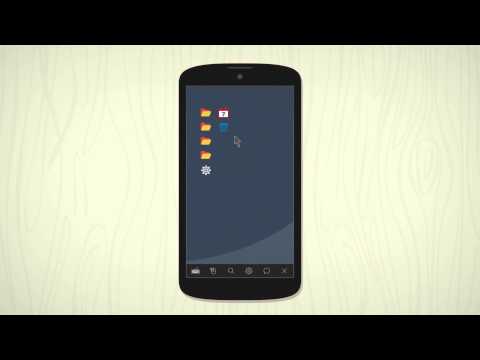ISL Light Remote Desktop
२.६star
९५२ समीक्षाहरू
५ लाख+
डाउनलोड गरिएका सामग्रीहरू
सबैजना
info
यो एपका बारेमा
आफ्नो एन्ड्रोइड उपकरणबाट कुशल प्राविधिक सहायता प्रदान गर्न कुनै पनि Windows, Mac, वा Linux कम्प्युटरमा जडान गर्नुहोस्। फायरवाल पछाडि पनि आफ्नो कम्प्युटर पहुँच गर्नुहोस् र टाढैबाट किबोर्ड र माउस नियन्त्रण गर्नुहोस्। वा यसको विपरीत, यसको स्क्रिन हेर्नको लागि रिमोट एन्ड्रोइड मोबाइल उपकरण* मा जडान गर्नुहोस् र Windows, Mac वा Linux मा चलिरहेको आफ्नो कम्प्युटरबाट यसको पूर्ण नियन्त्रण छ।
रिमोट समर्थन:
- इन्टरनेट मार्फत कुशल प्राविधिक सहायता प्रदान गर्नुहोस्।
- एक अद्वितीय सत्र कोड प्रयोग गरेर आफ्नो ग्राहक संग जडान गर्नुहोस्। नयाँ सत्र सुरु गर्न, तपाइँलाई एक मान्य ISL अनलाइन खाता चाहिन्छ।
- अवस्थित रिमोट डेस्कटप सत्रमा सामेल हुनुहोस्। तपाईंलाई यो गर्नको लागि ISL अनलाइन खाताको आवश्यकता पर्दैन।
- सत्र को समयमा आफ्नो ग्राहक संग कुराकानी।
- द्रुत रिमोट सत्र सुरुको लागि लिङ्कको साथ निमन्त्रणा इमेल गर्नुहोस्।
- समस्या निवारण गर्न, यन्त्र सेटअप गर्न वा डाटा व्यवस्थापन गर्न आफ्नो कम्प्युटरबाट एन्ड्रोइड-संचालित मोबाइल उपकरणमा जडान गर्नुहोस्।
रिमोट पहुँच:
- टाढाको कम्प्युटरहरू पहुँच नगर्दा पनि।
- ISL AlwaysOn अनुप्रयोग स्थापना गरेर र त्यो कम्प्युटरमा रिमोट पहुँच कन्फिगर गरेर आफ्नो कम्प्युटरमा पहुँच थप्नुहोस्। तपाईंको रिमोट कम्प्युटरहरू पहुँच गर्नको लागि, तपाईंलाई वैध ISL अनलाइन खाता चाहिन्छ।
- आफ्नो कम्प्युटरमा ISL AlwaysOn सँग फाइलहरू साझेदारी गर्नुहोस् र रिमोट डेस्कटप पहुँच नगरी आफ्नो एन्ड्रोइड फोन वा ट्याब्लेटबाट पहुँच गर्नुहोस्। क्लाउडमा तपाईंको फाइलहरू अपलोड गर्न आवश्यक छैन!
- "पासवर्ड सम्झनुहोस्" बक्समा टिक गर्नुहोस् र तपाईंको टाढाको कम्प्युटरहरूमा छिटो पहुँच प्राप्त गर्नुहोस्।
सुविधाहरू (रिमोट समर्थन र पहुँच):
- एन्ड्रोइड उपकरणबाट टाढाको डेस्कटप पहुँच गर्नुहोस्।
- फायरवाल पछाडि पनि टाढाको कम्प्युटरमा जडान गर्नुहोस्। कन्फिगरेसनको लागि कुनै आवश्यकता छैन।
- रिमोट स्क्रिन हेर्नुहोस्।
- बहु मोनिटरहरू समर्थन गर्नुहोस्।
- स्क्रिन रिजोल्युसन स्वचालित रूपमा समायोजित।
- उच्च गति र उत्कृष्ट गुणस्तर डेस्कटप साझेदारी बीच छनौट गर्नुहोस्।
- टाढैबाट किबोर्ड र माउस नियन्त्रण।
- विशेष कुञ्जीहरू जस्तै Ctrl, Alt, Windows र प्रकार्य कुञ्जीहरू प्रयोग गर्नुहोस्।
- टाढाको कम्प्युटरमा Ctrl+Alt+Del पठाउनुहोस्।
- बायाँ र दायाँ माउस क्लिक बीच स्विच।
- रिमोट कम्प्युटर रिबुट गर्नुहोस् र सत्र पुन: सुरु गर्नुहोस्।
- ISSC टर्बो डेस्कटप साझेदारी।
- सुरक्षित रिमोट डेस्कटप सममित AES 256 बिट SSL द्वारा एन्क्रिप्टेड।
*मोबाइल रिमोट समर्थन:
- स्वचालित वास्तविक समय स्क्रिनसट साझेदारी मार्फत कुनै पनि एन्ड्रोइड मोबाइल फोन वा ट्याब्लेटको स्क्रिन हेर्न सम्भव छ।
- लाइभ स्क्रिन साझेदारी संस्करण 5.0 र माथि चलिरहेको सबै एन्ड्रोइड उपकरणहरूको लागि उपलब्ध छ (एन्ड्रोइडको MediaProjection API प्रयोग गरेर)।
- पूर्ण रिमोट कन्ट्रोल एन्ड्रोइड 4.2.2 वा नयाँ र सबै जरा भएका एन्ड्रोइड उपकरणहरू चल्ने Samsung उपकरणहरूमा उपलब्ध छ।
Samsung उपकरण प्रयोगकर्ताहरूका लागि महत्त्वपूर्ण सूचना:
- "यस एपले यन्त्र प्रशासक अनुमति प्रयोग गर्दछ।"
- Samsung KNOX लाई तपाईंको Samsung मोबाइल उपकरणको रिमोट कन्ट्रोल अनुमति दिन सक्षम गर्न आवश्यक छ। हामी Samsung KNOX सक्षम गर्न प्रशासनिक अनुमति (BIND_DEVICE_ADMIN) प्रयोग गर्नेछौं र यो रिमोट समर्थन सत्रमा मात्र प्रयोग हुनेछ। रिमोट समर्थन सत्र समाप्त भएपछि तपाईले प्रशासनिक अनुमति रद्द गर्न सक्षम हुनुहुनेछ।
- यदि तपाइँ Samsung KNOX सक्षम गर्नुहुन्न भने तपाइँ अझै पनि एन्ड्रोइडको MediaProjection API प्रयोग गरेर तपाइँको स्क्रिन साझा गर्न सक्षम हुनुहुनेछ तर टाढाको प्रयोगकर्ताले समर्थन सत्रको समयमा तपाइँको मोबाइल उपकरण नियन्त्रण गर्न सक्षम हुनेछैन।
- तपाईंले एन्ड्रोइड उपकरण सेटिङहरूमा कुनै पनि समय प्रशासकीय अनुमति रद्द गर्न सक्नुहुन्छ (सेटिङ्->अधिक->सुरक्षा->उपकरण प्रशासकहरू)।
- यो एप अनइन्स्टल गर्नु अघि प्रशासनिक अनुमति रद्द गर्न निश्चित गर्नुहोस्।
अपरिचित पहुँच कार्यक्षमताको लागि महत्त्वपूर्ण सूचना:
एप्लिकेसनले USE_FULL_SCREEN_INTENT अनुमति प्रयोग गर्दछ जुन सेवा चलाउन आवश्यक छ जसले प्रयोगकर्ताहरूलाई नयाँ मुख्य प्रकार्यता प्रयोग गर्न सक्षम बनाउँछ - अपरिचित पहुँच।
यन्त्रमा अपरेटिङ् रिमोट पहुँच सञ्चालन गर्न र अनुमति दिन उद्देश्यको कार्यक्षमताको लागि अनुमति महत्त्वपूर्ण छ।
रिमोट समर्थन:
- इन्टरनेट मार्फत कुशल प्राविधिक सहायता प्रदान गर्नुहोस्।
- एक अद्वितीय सत्र कोड प्रयोग गरेर आफ्नो ग्राहक संग जडान गर्नुहोस्। नयाँ सत्र सुरु गर्न, तपाइँलाई एक मान्य ISL अनलाइन खाता चाहिन्छ।
- अवस्थित रिमोट डेस्कटप सत्रमा सामेल हुनुहोस्। तपाईंलाई यो गर्नको लागि ISL अनलाइन खाताको आवश्यकता पर्दैन।
- सत्र को समयमा आफ्नो ग्राहक संग कुराकानी।
- द्रुत रिमोट सत्र सुरुको लागि लिङ्कको साथ निमन्त्रणा इमेल गर्नुहोस्।
- समस्या निवारण गर्न, यन्त्र सेटअप गर्न वा डाटा व्यवस्थापन गर्न आफ्नो कम्प्युटरबाट एन्ड्रोइड-संचालित मोबाइल उपकरणमा जडान गर्नुहोस्।
रिमोट पहुँच:
- टाढाको कम्प्युटरहरू पहुँच नगर्दा पनि।
- ISL AlwaysOn अनुप्रयोग स्थापना गरेर र त्यो कम्प्युटरमा रिमोट पहुँच कन्फिगर गरेर आफ्नो कम्प्युटरमा पहुँच थप्नुहोस्। तपाईंको रिमोट कम्प्युटरहरू पहुँच गर्नको लागि, तपाईंलाई वैध ISL अनलाइन खाता चाहिन्छ।
- आफ्नो कम्प्युटरमा ISL AlwaysOn सँग फाइलहरू साझेदारी गर्नुहोस् र रिमोट डेस्कटप पहुँच नगरी आफ्नो एन्ड्रोइड फोन वा ट्याब्लेटबाट पहुँच गर्नुहोस्। क्लाउडमा तपाईंको फाइलहरू अपलोड गर्न आवश्यक छैन!
- "पासवर्ड सम्झनुहोस्" बक्समा टिक गर्नुहोस् र तपाईंको टाढाको कम्प्युटरहरूमा छिटो पहुँच प्राप्त गर्नुहोस्।
सुविधाहरू (रिमोट समर्थन र पहुँच):
- एन्ड्रोइड उपकरणबाट टाढाको डेस्कटप पहुँच गर्नुहोस्।
- फायरवाल पछाडि पनि टाढाको कम्प्युटरमा जडान गर्नुहोस्। कन्फिगरेसनको लागि कुनै आवश्यकता छैन।
- रिमोट स्क्रिन हेर्नुहोस्।
- बहु मोनिटरहरू समर्थन गर्नुहोस्।
- स्क्रिन रिजोल्युसन स्वचालित रूपमा समायोजित।
- उच्च गति र उत्कृष्ट गुणस्तर डेस्कटप साझेदारी बीच छनौट गर्नुहोस्।
- टाढैबाट किबोर्ड र माउस नियन्त्रण।
- विशेष कुञ्जीहरू जस्तै Ctrl, Alt, Windows र प्रकार्य कुञ्जीहरू प्रयोग गर्नुहोस्।
- टाढाको कम्प्युटरमा Ctrl+Alt+Del पठाउनुहोस्।
- बायाँ र दायाँ माउस क्लिक बीच स्विच।
- रिमोट कम्प्युटर रिबुट गर्नुहोस् र सत्र पुन: सुरु गर्नुहोस्।
- ISSC टर्बो डेस्कटप साझेदारी।
- सुरक्षित रिमोट डेस्कटप सममित AES 256 बिट SSL द्वारा एन्क्रिप्टेड।
*मोबाइल रिमोट समर्थन:
- स्वचालित वास्तविक समय स्क्रिनसट साझेदारी मार्फत कुनै पनि एन्ड्रोइड मोबाइल फोन वा ट्याब्लेटको स्क्रिन हेर्न सम्भव छ।
- लाइभ स्क्रिन साझेदारी संस्करण 5.0 र माथि चलिरहेको सबै एन्ड्रोइड उपकरणहरूको लागि उपलब्ध छ (एन्ड्रोइडको MediaProjection API प्रयोग गरेर)।
- पूर्ण रिमोट कन्ट्रोल एन्ड्रोइड 4.2.2 वा नयाँ र सबै जरा भएका एन्ड्रोइड उपकरणहरू चल्ने Samsung उपकरणहरूमा उपलब्ध छ।
Samsung उपकरण प्रयोगकर्ताहरूका लागि महत्त्वपूर्ण सूचना:
- "यस एपले यन्त्र प्रशासक अनुमति प्रयोग गर्दछ।"
- Samsung KNOX लाई तपाईंको Samsung मोबाइल उपकरणको रिमोट कन्ट्रोल अनुमति दिन सक्षम गर्न आवश्यक छ। हामी Samsung KNOX सक्षम गर्न प्रशासनिक अनुमति (BIND_DEVICE_ADMIN) प्रयोग गर्नेछौं र यो रिमोट समर्थन सत्रमा मात्र प्रयोग हुनेछ। रिमोट समर्थन सत्र समाप्त भएपछि तपाईले प्रशासनिक अनुमति रद्द गर्न सक्षम हुनुहुनेछ।
- यदि तपाइँ Samsung KNOX सक्षम गर्नुहुन्न भने तपाइँ अझै पनि एन्ड्रोइडको MediaProjection API प्रयोग गरेर तपाइँको स्क्रिन साझा गर्न सक्षम हुनुहुनेछ तर टाढाको प्रयोगकर्ताले समर्थन सत्रको समयमा तपाइँको मोबाइल उपकरण नियन्त्रण गर्न सक्षम हुनेछैन।
- तपाईंले एन्ड्रोइड उपकरण सेटिङहरूमा कुनै पनि समय प्रशासकीय अनुमति रद्द गर्न सक्नुहुन्छ (सेटिङ्->अधिक->सुरक्षा->उपकरण प्रशासकहरू)।
- यो एप अनइन्स्टल गर्नु अघि प्रशासनिक अनुमति रद्द गर्न निश्चित गर्नुहोस्।
अपरिचित पहुँच कार्यक्षमताको लागि महत्त्वपूर्ण सूचना:
एप्लिकेसनले USE_FULL_SCREEN_INTENT अनुमति प्रयोग गर्दछ जुन सेवा चलाउन आवश्यक छ जसले प्रयोगकर्ताहरूलाई नयाँ मुख्य प्रकार्यता प्रयोग गर्न सक्षम बनाउँछ - अपरिचित पहुँच।
यन्त्रमा अपरेटिङ् रिमोट पहुँच सञ्चालन गर्न र अनुमति दिन उद्देश्यको कार्यक्षमताको लागि अनुमति महत्त्वपूर्ण छ।
मा अपडेट गरिएको
तपाईंको डेटा सुरक्षित राख्नका निम्ति तपाईंले पहिला विकासकर्ताहरूले तपाईंको डेटा कसरी सङ्कलन तथा सेयर गर्छ भन्ने कुरा बुझ्न जरुरी छ। एपको प्रयोगसम्बन्धी जानकारी, तपाईं बसोबास गर्ने क्षेत्र र तपाईंको उमेरका आधारमा डेटाको गोपनीयता र सुरक्षासम्बन्धी अभ्यासहरू फरक हुन सक्छन्। यो एपका विकासकर्ताले यो जानकारी प्रदान गर्नुभएको हो र उहाँ समयक्रमसँगै यो जानकारी संशोधन गर्न सक्नुहुन्छ।
तेस्रो पक्षसँग कुनै पनि डेटा सेयर गरिँदैन
विकासकर्ताहरूले प्रयोगकर्ताको डेटा सेयर गरिने कुराका बारेमा कसरी जानकारी गराउँछन् भन्नेबारेमा थप जान्नुहोस्
यो एपले निम्न प्रकारका डेटा सङ्कलन गर्न सक्छ
व्यक्तिगत जानकारी, म्यासेजहरू र अन्य 2 प्रकारका डेटा
डेटा डेटा ट्रान्जिटमा इन्क्रिप्ट गरिन्छ
तपाईं उक्त डेटा मेटाइदिन अनुरोध गर्न सक्नुहुन्छ
मूल्याङ्कन र समीक्षाहरू
२.३
८८१ समीक्षाहरू
नयाँ के छ
Application will now offer users to download Universal addon
Application will now allow only sharing of whole device screen
Fixed uppercase typing when connected to macOS
Changed default for scaling so device screen in no longer scaled when streaming
Application will now allow only sharing of whole device screen
Fixed uppercase typing when connected to macOS
Changed default for scaling so device screen in no longer scaled when streaming
एपसम्बन्धी ग्राहक सेवा
phone
फोन नम्बर
+38612447760
विकासकर्ताका बारेमा जानकारी
XLAB d.o.o.
info@xlab.si
Pot za Brdom 100
1000 LJUBLJANA
Slovenia
+386 1 244 77 60